通过cmd查看ip地址 使用CMD查找本机IP地址
时间:2024-04-25 来源:互联网 浏览量:
在日常生活中,我们经常需要查看本机的IP地址来进行网络连接或者进行一些网络设置,通过使用CMD命令提示符工具,可以轻松地查找到本机的IP地址。CMD是Windows系统中的一个命令行工具,可以通过简单的命令来执行各种操作。通过输入ipconfig命令,我们可以快速获取到本机的IP地址信息,从而方便我们进行网络设置或者网络连接操作。通过CMD查看IP地址,不仅可以帮助我们更好地了解本机的网络情况,还可以帮助我们解决一些网络连接问题。
方法如下:
1.如图:
点击系统桌面左下角的“开始”,然后在搜索框内输入“cmd”。
注:如果是XP系统,请依次点击“开始”再点击“运行”。接着在窗口中输入“cmd”就可以了,其它步骤相同!
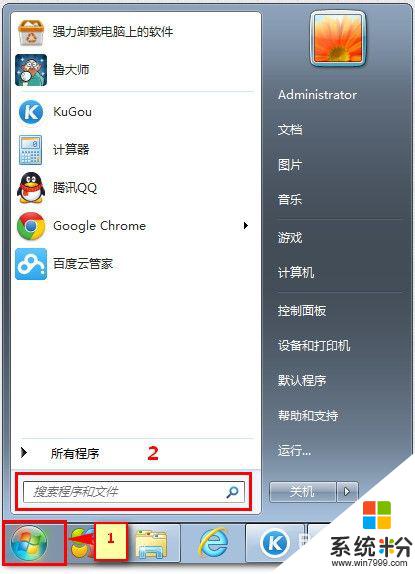
2.在弹出的CMD命令中输入:ipconfig /all,并回车。
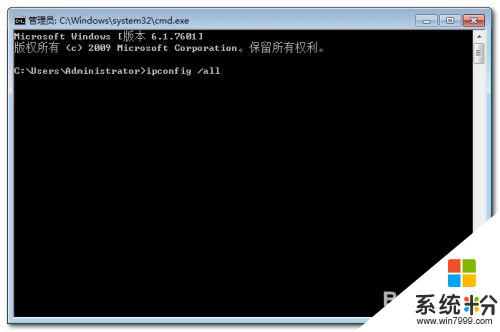
3.之后,我们会得到如下图的信息。
这里,我们只需要查看IPv4 地址,默认网关和DNS服务器就可以了。
如图标记的一样,IPv4 地址为我们本机的IP地址,剩余的默认网管和DNS服务器也是我们本机的默认网管和DNS地址。
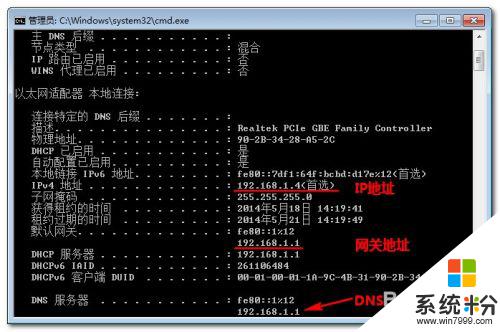
4.注:因为我本机是连接无线路由器的,所以IP地址显示的是局域网内的IP地址。如果是通过拨号方式上网,则IP地址和网关、DNS显示的是电信或联通、移动的IP地址和网管、DNS。
5.如果想要查询电信、联通或铁通分配给我们的IP地址,可以通过百度搜索“IP地址”查看自己的外网IP。
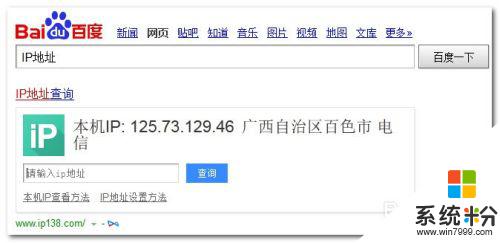
以上是通过使用cmd查看IP地址的全部步骤和内容,如果您遇到了相同的问题,可以参考本文中介绍的步骤进行修复,希望这对大家有所帮助。
我要分享:
电脑软件热门教程
- 1 怎样把旧硬盘中的全部资料转移到新硬盘中 把旧硬盘中的全部资料转移到新硬盘中的方法有哪些
- 2 Erlang中执行linux命令的方法 Erlang中怎么执行linux命令Erlang中执行linux命令的方法 Erlang中怎么执行linux命令
- 3 U盘给上网本装系统的方法【图文教程】
- 4电脑重装系统中怎样做一个启动盘 电脑重装系统中做一个启动盘的方法有哪些
- 5苹果手机锁屏没声音如何解决 苹果手机锁屏没声音解决的方法
- 6百度云如何下载windows10家庭/专业版ISO文件 百度云下载windows10家庭/专业版ISO文件的方法
- 7华硕笔记本电脑进水怎么解决。 处理华硕笔记本电脑进水问题的方法。
- 8怎样在微信公众平台群发信息? 在微信公众平台群发信息的方法
- 9iOS设备怎样强制重启/截屏(强制重启用途) iOS设备强制重启/截屏的方法有哪些(强制重启用途)
- 10蓝牙音响如何和电脑连接 蓝牙音响和电脑连接的方法
